Menu
1. Menu dans la fenêtre principale
Le menu de Wise Data Recovery propose diverses fonctions, telles que Aide en ligne, Forum, Page d'accueil, Contactez-nous, Vérifier les mises à jour, Langues, Enregistrer (changer la clé de licence), À propos.
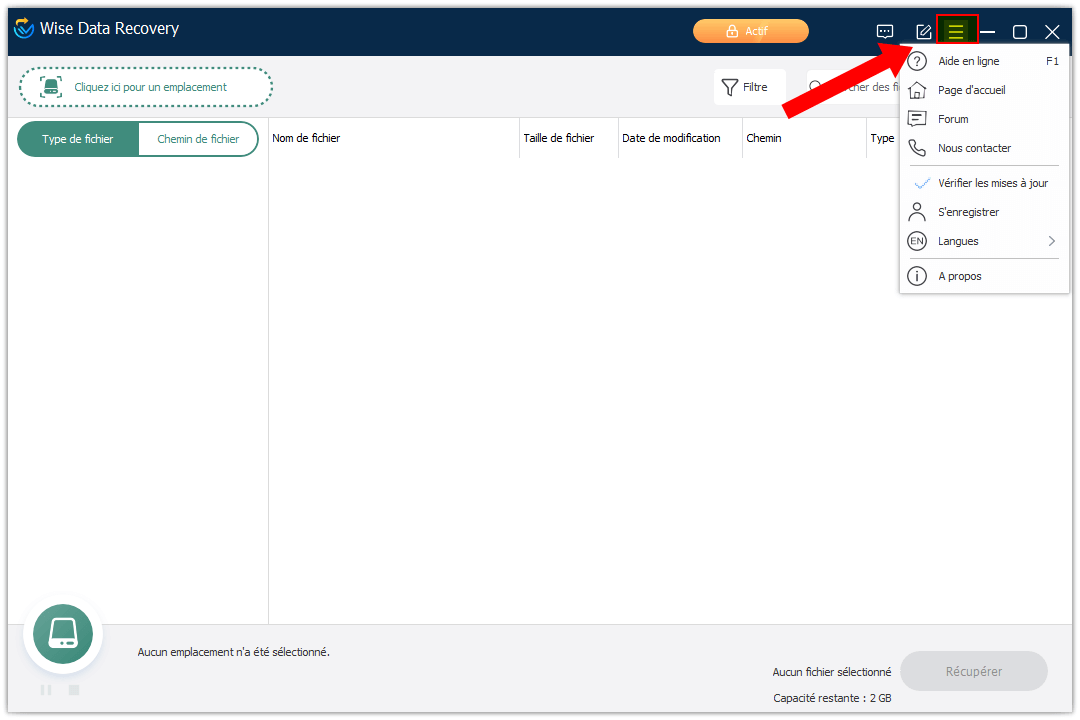
Vérifier les mises à jour
Wise Data Recovery détecte automatiquement les nouvelles versions. Vous pouvez cliquer sur cette option ⌈ Vérifier les mises à jour ⌋ pour vérifier maintenant. Si cette option est sélectionnée, la fonction de vérification automatique a été activée.
Langues
Wise Data Recovery prend en charge plus de 40 langues. Lorsque vous installez et exécutez le programme pour la première fois, Wise Data Recovery correspondra automatiquement à la langue affichée par le système. Les utilisateurs peuvent également changer la langue de l'interface à ⌈ Langues ⌋ dans le menu.
Enregistrer (changer la clé de licence)
Si la version actuelle est gratuite, elle s'affiche sous la forme ⌈ Registre⌋, et vous pouvez activer Wise Data Recovery en version Pro en saisissant une clé de licence dans la fenêtre d'enregistrement.
Si la version actuelle est une version Pro, il sera affiché comme ⌈ Changer la clé de licence ⌋, et vous pouvez changer la clé de licence actuelle en entrant une nouvelle clé de licence dans la fenêtre d'enregistrement.
À propos
La fenêtre À propos affiche principalement le numéro de version du programme et prend en charge l'e-mail, la page d'accueil et le statut d'autorisation. S'il s'agit d'une version gratuite, le statut est Free. S'il s'agit d'une version Pro, le statut est Activé.
2. Menu contextuel
Une fois l'analyse terminée, cliquez avec le bouton droit de la souris sur un fichier, vous verrez apparaître le menu contextuel
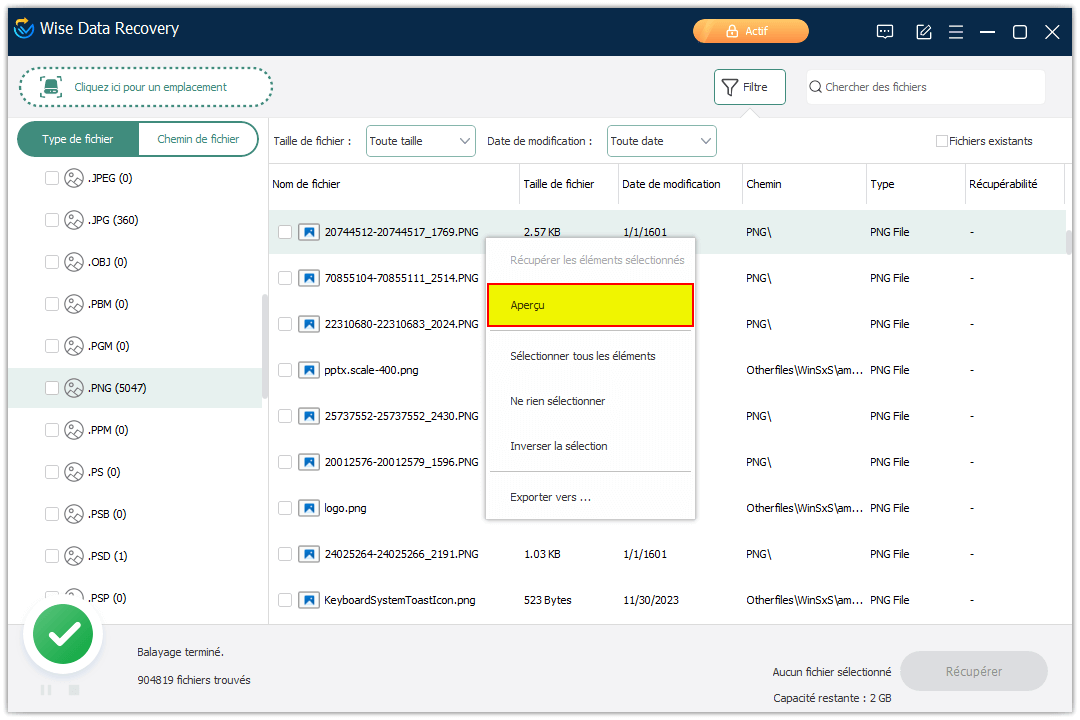
Récupérer les éléments sélectionné
Si le fichier est sélectionné, cette option sera activée, et vous pourrez rapidement récupérer ce fichier.
Aperçu
Si ce fichier est une image, un document MS Office ou un fichier texte, vous pouvez le prévisualiser immédiatement sans le récupérer.
Sélectionner tout les éléments
Sélectionnez tous les fichiers de cette liste.
Ne rien sélectionner
Aucun fichier n'est sélectionné.
Exporter vers
Exportez et enregistrez le résultat de la numérisation dans un fichier texte.